很感谢这位博主的分享,参考链接:KEIL软件安装教程
在实践的过程中,会有些不一样,把我遇到的问题也贴出来,谨做记录与参考。
一 在环境中配置相关文件(第一种)
1、新建一个文件夹demo,把芯片的firmware固件库放进去;
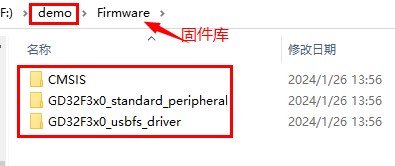
2、新建一个文件夹project放项目所需要的头文件.h放在inc文件夹内和源文件.c放在src。
另新建一个MDK_are文件夹存放整个工程。

3、打开keil,点击project,建立一个新工程heat。
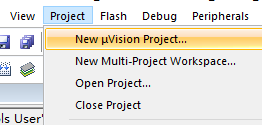
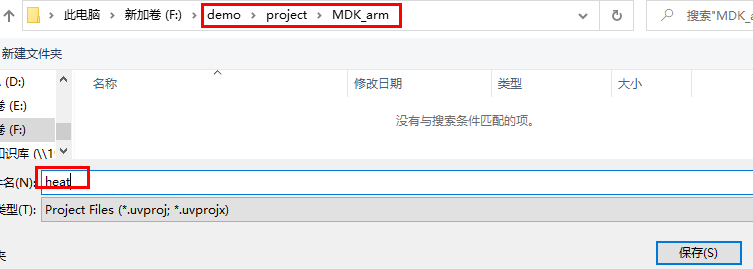
3、会出现如下界面,选择需要的芯片型号(前提是已经安装好keil并且安装所用芯片的pack包)
 4、选好芯片后,会出4、现如下界面,开始配置环境;
4、选好芯片后,会出4、现如下界面,开始配置环境;
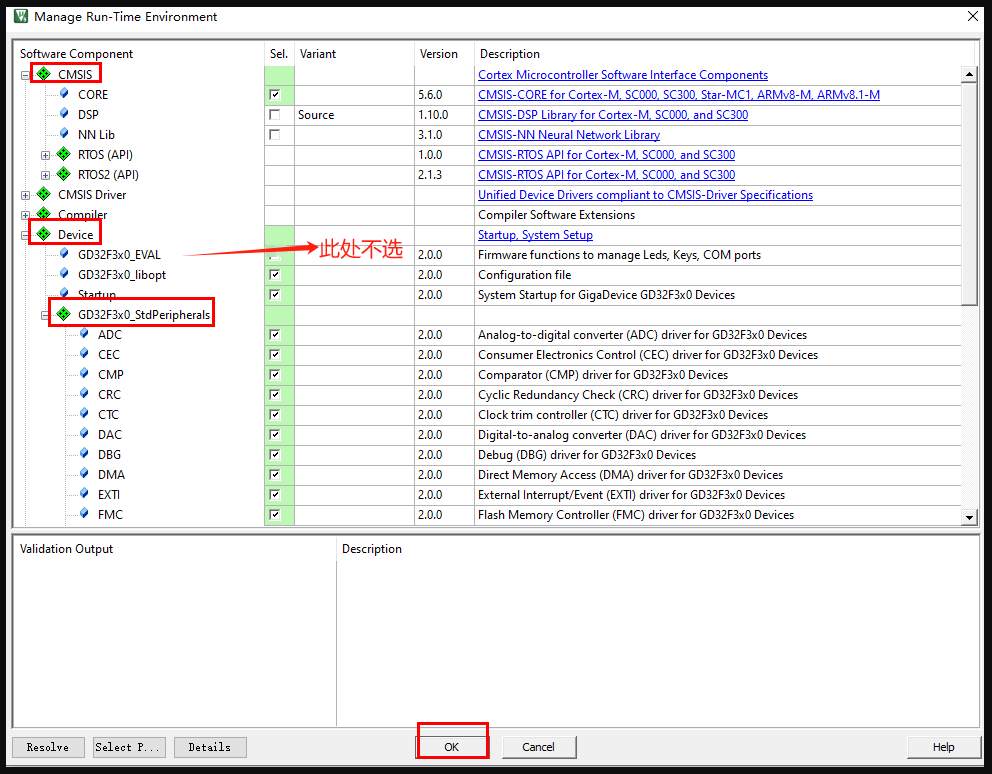
5、点击OK后,工程如下:
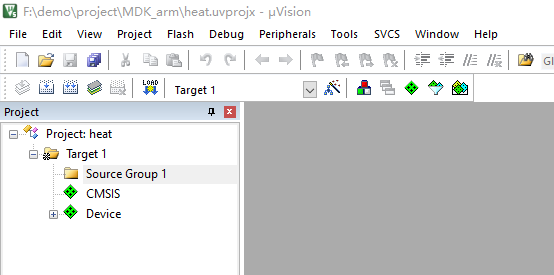
以上即可使用,因为manage run-time environment 里已经配置了device 和外设,所以不用在加入外设文件和startup文件。可正常使用。只需要添加所实现功能的文件即可。
2 添加路径的方式(第二种)
以上3条铜山
4、现如下界面 manage run-time environment,开始配置环境;
这里开始不同;
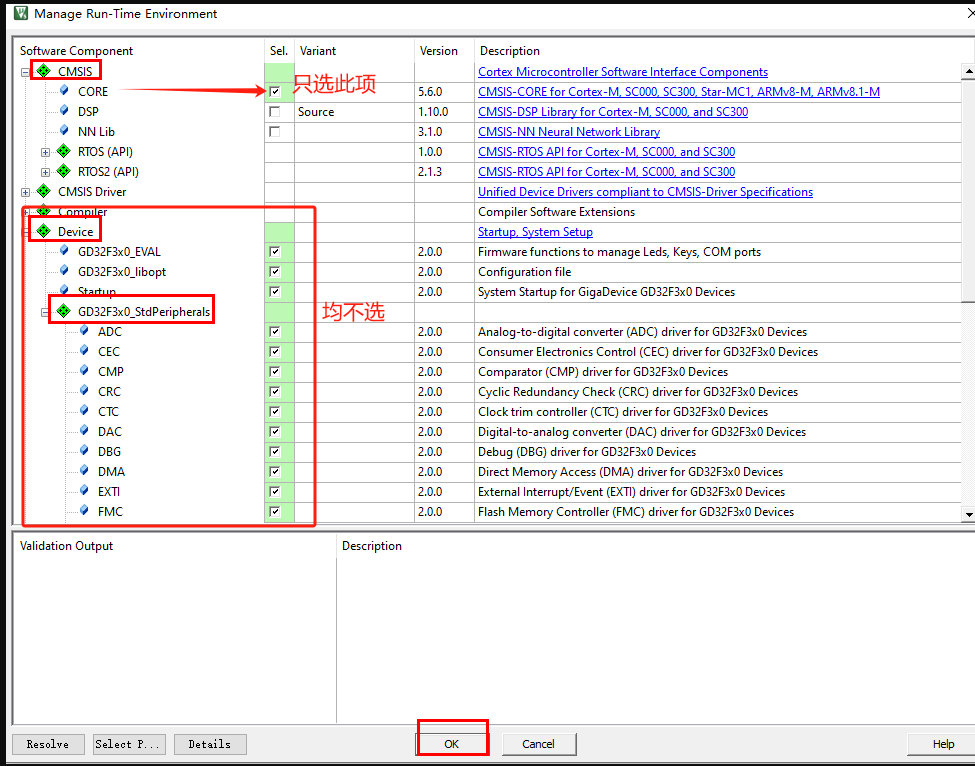
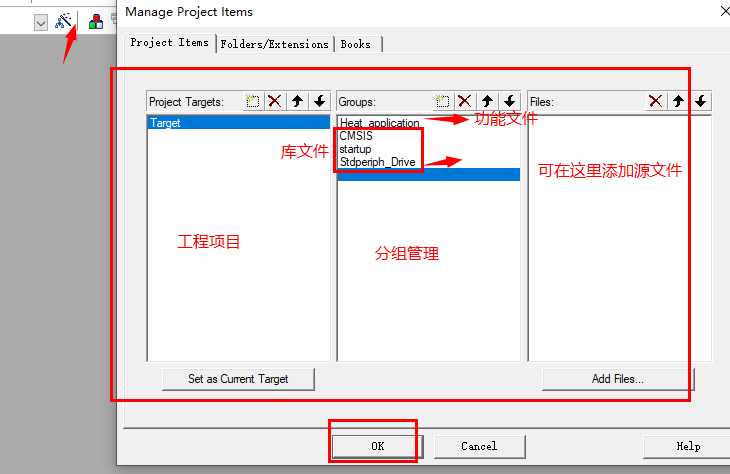
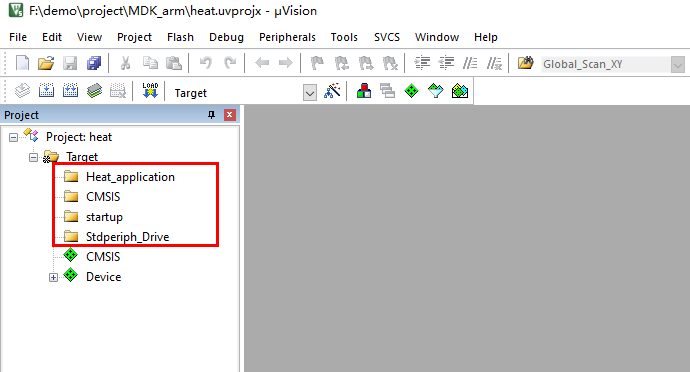
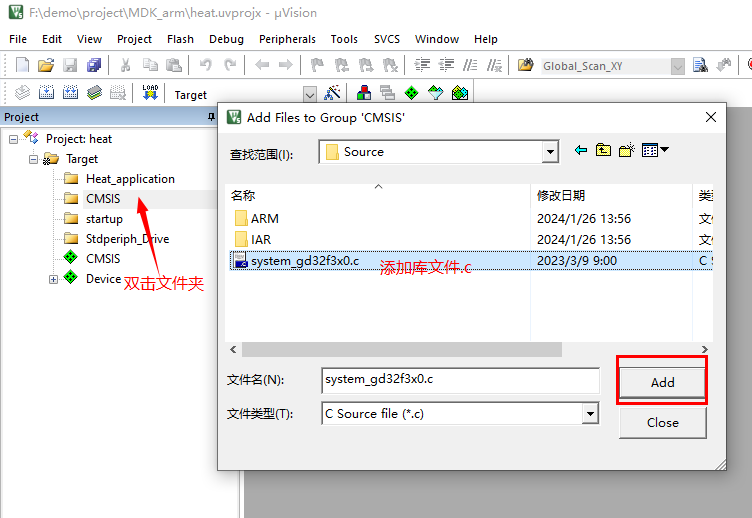
同理添加启动文件,添加所用的外设。
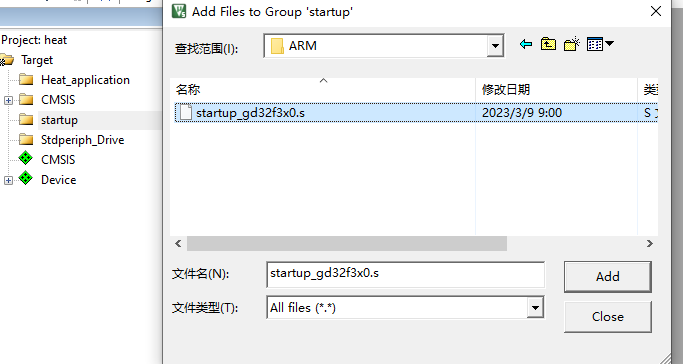
添加头文件路径:在c++
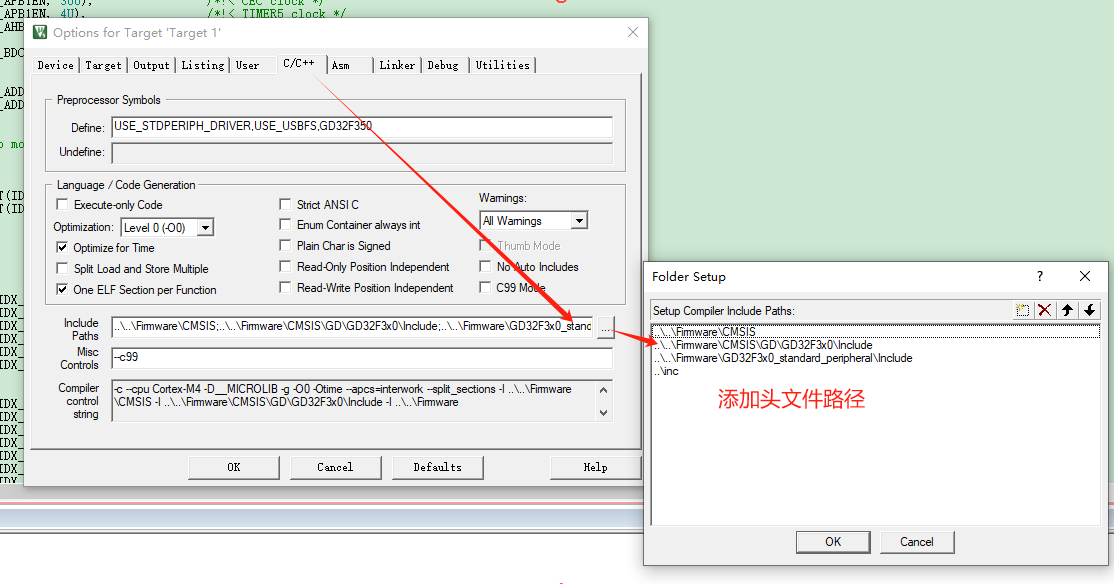
在inc头文件夹内注意添加:相应的 libopt.h ,否则会出现各种错误。
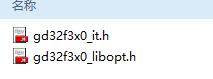
3 生成.bin文件的方式:
添加bin文件:fromelf --bin -o “$L@L.bin” “#L”
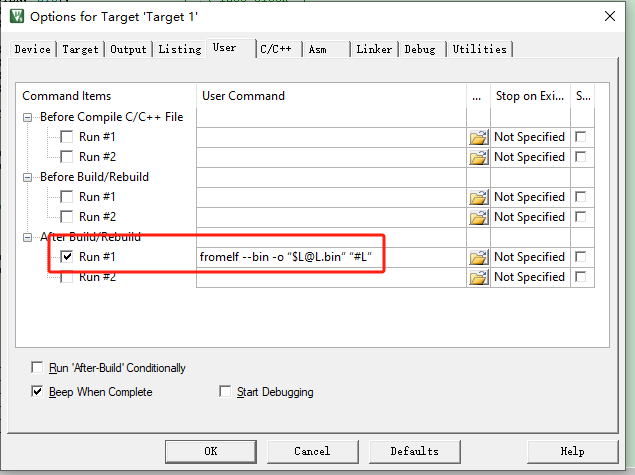
若依然无法生成.bin文件,多试几次。直到出现.axf文件
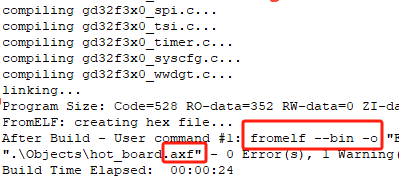
4 出现错误处理
错误1:
出现:Browse information of one or more files is not available:…\Firmware\CMSIS\GD\GD32F3x0\Source\system_gd32f3x0.cDoing a project rebuild might fix this.,按着其它博主提供的方法如下:(但未起作用)
1、打开工程文件所在目录
2、找到*.uvgui.或者*.uvgui_名称的文件,把这些文件全部删除,之后再找到后缀名为.lst的文件,也删除掉,然后重新打开工程进行一次完全编译,就会发现一切都恢复正常了。
3、如果上述步骤还不能解决,那就检查一下.uvproj文件所在目录下有没有*.c或*.h等参与项目编译的代码源文件,如果有,先把项目clean一下,接下来把这些代码源文件移动至其他目录下,移动完成后,在项目中将对应源文件移除重新添加一下,最后项目完全编译一下。*
后经排查,是因为有些引用的源文件为添加进去,于是把所有的外设源文件都加了进去,结果就无错误了。























 8062
8062











 被折叠的 条评论
为什么被折叠?
被折叠的 条评论
为什么被折叠?










